
Android 6.0 Marshmallow hat eine neue Funktion namens "Doze" hinzugefügt, die darauf abzielt, die Akkulaufzeit drastisch zu verbessern. Android-Telefone und -Tablets „schlafen“, wenn Sie sie in Ruhe lassen, wodurch die Akkulaufzeit für später verlängert wird. Doze wurde entwickelt, um Ihnen aus dem Weg zu gehen und einfach nur zu arbeiten, aber Sie können es optimieren und noch besser machen.
Was ist Doze?
Mit Android können Apps normalerweise im Hintergrund ausgeführt werden, nach neuen Daten suchen, Benachrichtigungen erhalten und im Allgemeinen tun, was sie wollen. Dies ist in Ordnung, wenn Sie Ihr Telefon verwenden, aber Ihr Telefon muss nicht ständig aufwachen, wenn Sie es auf einen Tisch gestellt und einige Stunden lang weggegangen sind.
Doze wird aktiviert, wenn Sie Ihr Gerät nicht verwenden. Wenn Sie Ihr Telefon längere Zeit nicht berührt haben, wird es in einen tieferen Schlafmodus versetzt. (In technischer Hinsicht verhindert Doze Wakelocks In diesem Zustand wecken nur Benachrichtigungen mit hoher Priorität wie Telefonanrufe und Chat-Nachrichten das Telefon. Apps dürfen nicht ständig im Hintergrund synchronisiert werden. Stattdessen bietet Android von Zeit zu Zeit „inaktive Wartungsfenster“ an, in denen Apps ihre gesamte Arbeit in einem großen Stapel erledigen können. Mit der Zeit werden diese Fenster immer weiter auseinander, ohne dass Sie Ihr Telefon verwenden.
Dies ist besonders nützlich für ein Tablet, das Sie möglicherweise auch auf Ihrem Couchtisch lassen. Anstatt die ganze Zeit aufzuwachen, döst das Tablet die meiste Zeit, was die Akkulaufzeit erheblich verlängern dürfte.
Hier ist der kleine Haken: Doze funktioniert nur, wenn Ihr Telefon völlig still ist. Wenn Sie Ihr Telefon nur einige Stunden in der Tasche lassen, wird es wahrscheinlich überhaupt nicht einschlafen. Es verwendet Daten vom Beschleunigungsmesser Ihres Telefons, um festzustellen, ob es sich bewegt. Dies bedeutet, dass es wirklich völlig bewegungslos auf einem Tisch sitzen muss, damit Doze eintreten kann.
Doze blockiert keine Benachrichtigungen mit hoher Priorität
Benachrichtigungen mit hoher Priorität werden auch dann angezeigt, wenn Ihr Telefon döst. Benachrichtigungen von Ihrem Mobilfunkanbieter wie SMS-Nachrichten und eingehende Telefonanrufe werden direkt durch Doze geleitet, sodass Sie keine Nachrichten verpassen. Das Telefon wird auch für Alarme aktiviert, sodass Sie sich keine Sorgen machen müssen, dass Sie diese verpassen.
Andere Apps - beispielsweise Messaging-Apps wie Google Hangouts, Facebook Messenger, WhatsApp und ähnliche Apps - können ihre Benachrichtigungen als "hohe Priorität" markieren. Benachrichtigungen mit hoher Priorität werden weiterhin an Sie gesendet, sodass Sie Nachrichten erhalten, ohne darauf warten zu müssen. Die meisten Benachrichtigungen haben keine hohe Priorität und werden nicht durch Doze gesendet, sodass Candy Crush-Benachrichtigungen Ihr Telefon nicht aufwecken und den Akku entladen.
Was kann einen App-Entwickler davon abhalten, dieses System zu missbrauchen? Benachrichtigungen mit hoher Priorität müssen über Google Cloud Messaging bereitgestellt werden. Dies bedeutet, dass Google die Kontrolle über sie hat. Wenn sie feststellen, dass der Entwickler einer App diese Benachrichtigungen missbraucht, kann Google sie abschneiden.
Einige enge Kategorien von Apps dürfen sich auch selbst auf die Whitelist setzen, damit sie nicht von Doze betroffen sind, wenn dies ihre Funktionalität erheblich beeinträchtigt. Dazu gehören beispielsweise Automatisierungs-Apps wie Tasker. Google’s documentation enthält weitere Details.
Die durchschnittliche App wird jedoch nicht wirklich von Doze beeinflusst. Selbst wenn es im Hintergrund synchronisiert werden soll, kann es diese Arbeit während dieser engen Wartungsfenster synchronisieren und ausführen. Es wird nur seltener synchronisiert. Dies ist in Ordnung, wenn Sie das Gerät nicht tatsächlich verwenden.
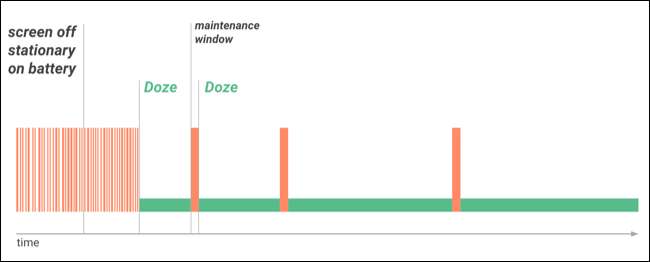
So verhindern Sie, dass eine App döst
Eine richtig programmierte App sollte beim Dösen keine Probleme haben. Wenn Sie jedoch Benachrichtigungen von einer bestimmten App in dem Moment erhalten möchten, in dem sie eingehen - wie bei Google Mail -, können Sie ihr die Berechtigung zum Ausführen beim Dösen erteilen. Beachten Sie, dass dies zu einem höheren Batterieverbrauch führt.
Um die Einstellungen von Doze zu finden, öffnen Sie die App "Einstellungen" auf Ihrem Android-Gerät, tippen Sie auf "Akku", tippen Sie auf die Menüschaltfläche und anschließend auf "Akkuoptimierung".
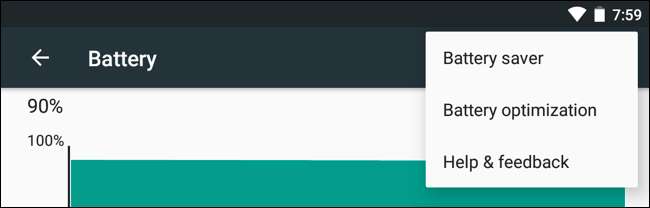
Sie sehen eine Liste der Apps, die nicht optimiert sind. Sie werden es auf jeden Fall sehen Google Play Services Hier. Möglicherweise werden auch einige vom Hersteller bereitgestellte System-Apps angezeigt, die im Hintergrund ausgeführt werden können.
Tippen Sie auf das Menü „Nicht optimiert“ und wählen Sie „Alle Apps“, um eine Liste aller auf Ihrem Gerät installierten Apps anzuzeigen.
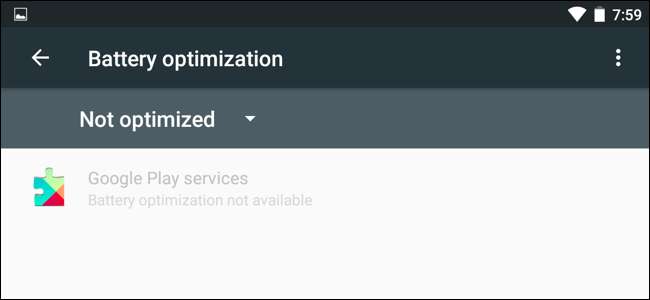
Standardmäßig wird jede App optimiert, und in der Liste wird der Ausdruck "Optimieren des Batterieverbrauchs" darunter angezeigt. Um zu verhindern, dass eine App einschlafen kann, tippen Sie in der Liste darauf und wählen Sie "Nicht optimieren". Mit Android kann diese App im Hintergrund ausgeführt werden, auch wenn Ihr Gerät döst. Sie sollten dies nur tun, wenn eine App nicht ordnungsgemäß funktioniert oder wenn Sie wirklich sekundengenaue Benachrichtigungen für die betreffende App benötigen. Die meisten Apps dösen richtig und Sie sollten den Unterschied nicht einmal bemerken.
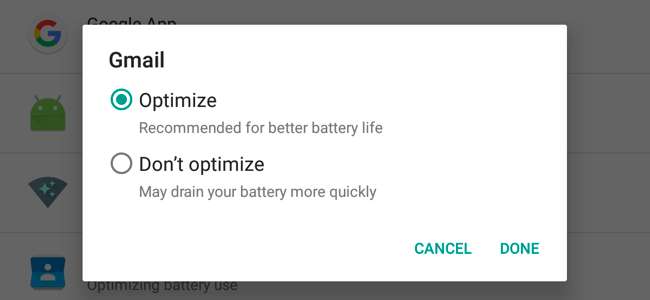
So machen Sie Doze aggressiver (und sparen mehr Batterie)
VERBUNDEN: So optimieren Sie die Akkulaufzeit Ihres Android-Telefons mit Greenify
Doze ist so konzipiert, dass es ohne Ihre Beteiligung vollständig im Hintergrund arbeitet. Wenn Sie jedoch mehr Kontrolle wünschen, können Sie diese mit Apps von Drittanbietern konfigurieren.
Die neuesten Versionen von Greenify haben eine neue "Aggressive Doze" -Funktion, mit der Doze schneller einspringt. Mit Greenify können Sie innerhalb weniger Minuten nach dem Ablegen des Telefons statt nach Stunden einschlafen. Dies spart Ihnen möglicherweise viel Strom, abhängig von Ihren Nutzungsmustern. Diese Funktion ist nicht erforderlich Wurzel , damit jeder es benutzen kann.
Um dies zu verwenden, installieren Sie Greenify, starten Sie es, tippen Sie auf die Menüschaltfläche und wählen Sie "Einstellungen". Tippen Sie auf die Option „Aggressive Doze (experimentell)“ und aktivieren Sie sie. Sie können hier auch eine Benachrichtigung aktivieren, die weitere Informationen zur Dauer des Einschlafens enthält, wenn Sie sehen möchten, was unter der Haube vor sich geht.
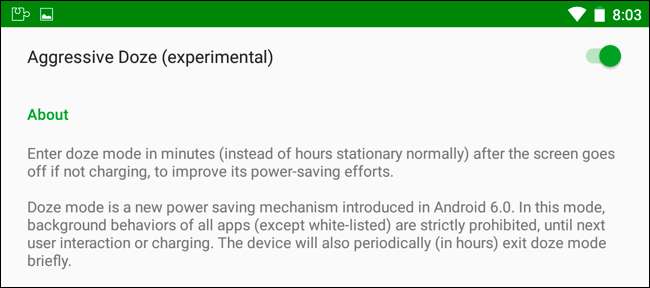
Sie können Doze auch auf andere Weise optimieren, aber sie sind nicht so einfach zu bedienen. Zum Beispiel gibt es eine Doze Settings Editor App, mit der Sie verschiedene Parameter und Lastprofile optimieren können, wodurch Doze mehr oder weniger aggressiv wird. Für diese App ist root erforderlich. Wenn Sie jedoch kein root haben, wird dies angezeigt ADB-Befehle Sie können damit Doze konfigurieren.
Bildnachweis: TechStage auf Flickr








